IMAPの規格が登場する前からの習慣で、メールは基本的にPOP3で受信、受信してもサーバーに残す設定にしています。
そして、異なるデバイス(PC)ですべてのメールを受信して使っていました。
部屋を移動したり、使っているPCを状況によって変えたりするので、そうすることで、すべてのPCでメールが見られるようになるわけです。
※メインの受信HDD(外付)を決めてあって、繋げられる場合はそれを繋いでそこにメールのデータを保存するようになっていますが、HDDを繋げかえることなく他のPCでも見たい場合は、個別に受信させていました。
しかし、このやり方だと、受信したメールを整理した場合に、他のPCではそれが反映されないという問題が生じます。
最近、メールも大量にやり取りする時代になり。メインのPCで一生懸命受信したメールを整理しても、別のPCではそれが反映されておらず、一からやり直す必要が生じてしまう(しかも整理の仕方に徐々に統一性がなくなっていく・・・笑)ので、だんだん面倒になってきます(笑)
そういうとき、IMAPっていいな、とあらためて思うわけで。
☆IMAPというのはPOP3と違って、WEBメールみたいなものですね。
自分のパソコンにメールが保存されているのではなく、すべてサーバーに保管されていて。自分はブラウザを通じてサーバーの中を覗いている、という状態。
なので、どのPCから見ても、HPが同じように見えるように、どこから見ても、サーバーの中のメールの状態は同じ。
つまり、一度整理したら、他のPCから見ても整理されたままの状態が見える。(というか保存場所が一箇所のみで、それを見る場所が変わるだけですね。)
秀丸メールを長いこと愛用していますが、秀丸メールは非常に高機能(おそらく世界ナンバーワン)なメーラーだと思いますが、基本的にPOP受信するためのメールクライアントなので、IMAPが登場した後も、中途半端にしか対応できていませんでした。(ので基本、POP3で利用していた。)
Gmailなどは、基本的にIMAPがメインで、POP3動作はおまけ程度、と言うシステムなので、初期の頃、秀丸メールとの相性はよくなく、Gmailはブラウザから操作する事にして、秀丸で扱うのは諦めていました。
しかし、秀丸メールも随分版を重ね、IMAPへの対応も随分良くなってきたようなので、試しに使ってみたところ・・・
※秀丸シリーズの製作者・秀まるお氏はかなり苦労されたようですが・・・m(__)mゴクロウサマデシタ
が、ちょと手こずってしまったので、初めて使って戸惑っている人の参考になればということで、メモ。
まずは、新しいメールアカウントを秀丸メール上で作成しますね。
その際に、Gmail用にIMAP使用で設定すれば良いわけですが、その際に自動設定が可能ですので、細かい設定は省略できます
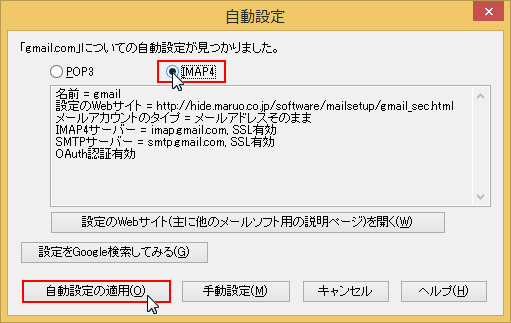
「自動設定は必ずしも正しい保証はありません」と警告出ますが、まぁ概ね大丈夫です(笑)
そしてアカウント名とパスワードを設定すると完了になりますが、ここで、完了を押さず、必ず「アカウント毎の設定」に進みましょう。
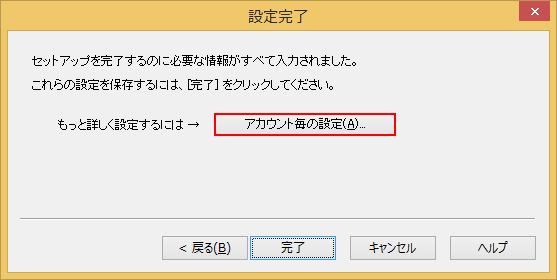
私はそのまま完了を押して受信させてしまった結果・・・
何万通ものメールを受信し始めてしまいまして・・・
まさか、そんなに溜まってるとは思ってませんでしたが、考えてみれば、数年分くらい未整理で溜まっている?
実は、メインのメールアカウントから、バックアップ用に全てのメールをGmailに転送して保存してある、という使い方をしていまして・・・。保存するだけして、特に開くこともなく放置状態だった・・・(^^;)
まだ受信したメールが少ない、比較的新しいアカウントの人は良いですが、もし古いアカウントで受信メールがたくさん溜まっている人は、受信ボタンを押す前に
アカウントごとの設定
↓
メールサーバー
↓
POP3/IMAP4
↓
IMAP4関連
の「メールをダウンロードする対象フォルダ」の「INBOX」のチェックを外しましょう。
その上で、受信動作を行うと、Googleアカウントの認証画面が出るので、設定したいGoogleアカウントでログインし、「メールの閲覧、送信、削除、管理」の許可を出せば受信できるようになります。
先程INBOXの同期のチェックを外してしまったので、何も受信されないはずですが。(何も同期されないとエラーが出るようですが、ここでは無視で。)
そして、一度受信動作をすると、そこで初めて、Gmail側にあるフォルダーが、先程の「メールをダウンロードする対象フォルダ」の中に現れます。
ここで、同期させたいフォルダを選べば、そのフォルダだけが同期されるようになります。
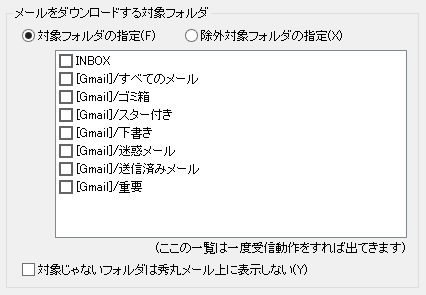 ↑の例ではGmail上でひとつもラベル設定をしていないので、選択肢がありません(デフォルトで設定されている分類だけが現れています)
※ここで、「すべてのメール」をチェックしてしまうと、大量のメールを受信してしまうので注意
先に、ブラウザからGmailにアクセスし、フィルター設定でラベルが自動的につくようにしてあれば、そのラベルがフォルダとなって秀丸メール上から見えるようになります。
つまり、先にブラウザからGmailにアクセスし、フィルター設定をしておいて、自分が見たいメールだけ仕分けして同期させるようにすれば、何万通のメールを受信しなくて済みますね。
↑の例ではGmail上でひとつもラベル設定をしていないので、選択肢がありません(デフォルトで設定されている分類だけが現れています)
※ここで、「すべてのメール」をチェックしてしまうと、大量のメールを受信してしまうので注意
先に、ブラウザからGmailにアクセスし、フィルター設定でラベルが自動的につくようにしてあれば、そのラベルがフォルダとなって秀丸メール上から見えるようになります。
つまり、先にブラウザからGmailにアクセスし、フィルター設定をしておいて、自分が見たいメールだけ仕分けして同期させるようにすれば、何万通のメールを受信しなくて済みますね。
※ちなみに、Gmailの設定で、IMAPが無効になっている場合、受信はできますが、秀丸メール側でメールを何か操作(削除・移動など)しても反映されませんので注意。
その場合はGmail側で(ブラウザでログインして操作)以下のように設定を変更しておきましょう
- Webブラウザを使ってgmailにログインし、右上にある歯車マークのボタンをクリックします。(参考画像)
- クリックするとメニューが出てくるので、その中の「設定」をクリックします。
- 「メール転送とPOP/IMAP」をクリックします。
- 「IMAPアクセス」の所を、「IMAPを有効にする」をONにし、「変更を保存」ボタンを押します。Webブラウザ上での作業はこれで終わります。
さて、まずは、Gmeilの使い方を押さえておかないとワケが分からなくなりますね。まだ使い方がよく分かっていないという方はこちらからどうぞ。
そして、秀丸メール上での操作がGmail上でどう反映されるのか・・・
Gmail上では、受信トレイ(Gmail上のINBOXは)から「アーカイブ」しても、メールは削除されるわけではありませんが。
では、秀丸メール上で受信フォルダの中身を削除するとどうなるのか、試してみたところ・・・
(※秀丸メール側で何か操作をした場合は、受信動作を行うとGmailに反映されます。秀丸から操作を反映させた後は、Gmail側でもすぐには反映されず、リロードする必要があるようです。)
⇒どうやら、「アーカイブ」と同じ扱いになるようですね。受信トレイからは消えますが、「すべてのメール」の中には残っています。
では、「すべてのメール」を同期する設定にして、受信後に秀丸メール側で「すべてのメール」フォルダの中のメールを削除すると・・・
Gmail側のすべてのメール内からは削除されず残っている→秀丸側で再度受信すると「すべてのメール」フォルダ内にまた削除したはずのメールが受信される。
秀丸側でメール削除+ゴミ箱を空にしてみる。
⇒結果は同じ。
秀丸メール側で削除を行っても、Gmail側でメールが削除されない仕様?
では今度は、秀丸メールの同期フォルダの設定にゴミ箱を追加してみると・・・
おお、「すべてのメール」から削除したメールが消え、ゴミ箱に移動しました。
秀丸メール側でもメールを受信すると、「すべてのメール」フォルダには戻らず、ゴミ箱フォルダに削除したメールが現れました。
受信フォルダではどうか? ⇒ アーカイブされず、ゴミ箱に移動した。
なるほど、ゴミ箱の同期を設定していない場合は一切の削除は行われず、削除してもアーカイブ相当の動作、ゴミ箱を同期させると削除が反映される(ゴミ箱に移動する)仕様なんですね。。。
次に、秀丸メール上でフォルダを作ってみる。
⇒「IMAPサーバー上にも反映ます」と表示され、即座に反映され、Gmail上ではラベルが作成される動作となるようです。
逆に、Gmail上で新しいラベルを作った場合は、秀丸メール上でフォルダは表示されますが、「同期の設定をしないと自動ではチェックは入らないようです。
既に同期設定済みのラベルの下にネストしたラベルでも、同期設定に自動でチェックは入らない模様(ここは、反映される仕様があってもような気もしますが)
逆に言えば、秀丸メール側でのフォルダ操作はGmail上に反映されるので、秀丸側で操作する分には問題なさそうです。
秀丸側で自動振り分け設定をすれば、Gmail側でもラベルが自動的に振られるわけですね。これは便利かも。
※ただし、簡単振り分け設定をしたときにフォルダを一緒に作ると、そのフォルダについてはIMAP同期が行われず、ラベルが反映されなくなるので注意。(秀丸メールVer.6.86時点)
※これは将来秀丸側で変更されるかも知れませんが
問題点
ラベルがついておらず、アーカイブされてしまったメールを、秀丸メール上で見る方法がない・・・
「すべてのメール」を同期させれば、ラベルのついていないメールも見られますが、秀丸メールは基本的にすべてのメールを受信する仕様なので、フォルダごと(ラベルごと)に振り分けたメールの他に、すべてのメールにも同じメールをもう一度すべて受信することになってしまう。
使用上、他のIPAM対応メーラーでも同じような事はしてる気がするけれど・・・例えば3万通のメールがある場合、それをすべて「すべてのメール」フォルダ内に保存している状態になる。
それは良いとしても、その中から、ラベルがついていない=秀丸メール上ではフォルダに仕分けされていない状態のメールを、秀丸メール上で抽出する方法がないという・・・orz
それと、受信時のメールの確認が遅いですね。
特に、メールの移動処理はとても遅い。
Gmail上ではラベルの書き換えということになるのでしょうが、見ていたら一通に1秒くらいかかるので、1万通のメールを移動するのに、3時間弱かかる計算・・・
ラベルなしのメールが抽出できないのはちょっと・・・
※これに関してはGmail側の仕様の問題とも関係がありますが・・・Gmail側でデフォルトで用意されているラベル?に「ラベルなし」があれば、秀丸側でも当然反映されるようになるわけで。。。
結論としては、秀丸メールをGmailクライアントとして常用するのは、常に秀丸メールだけで操作し続けるならば、問題ないかも?
秀丸メール側でゴミ箱を同期させない設定で、Gmail側で操作しない(Gmail側でラベルを付けない状態のままアーカイブ操作は絶対行わない)ならば問題は起きないかなぁ・・・。(Gmail側でラベルなしアーカイブしてしまった場合は、Gmail側でラベルがついていないメールを抽出して受信トレイに戻せばOKですが)
ゴミ箱を同期させると、秀丸メール側でアーカイブができないので、フォルダに振り分けても受信トレイにいつまでも残ってしまう問題が発生するような気がする・・・
ゴミ箱を同期させないで、「削除」してしまうのは、カーカイブされると分かっていても、ちょっと勇気がいる(^^;)
メールの数が少なければ、「すべてのメール」を同期する状態にして保険をかけておいても良いかもしれませんが。
ちゃんと仕組みを理解していないと使えないってことですよね。
秀丸メール側で独自に「ラベルなし」メールの抽出に対応するか、アーカイブ処理とアーカイブ解除の処理を行えるようにするか、という選択肢もあるでしょうが、難しそうな気がします。
※カテゴリも反映されない
Gmail上では、自分でラベルをつけなくても、「ソーシャル」「プロモーション」「新着」「フォーラム」など、自動的にカテゴリに分けて表示してくれるが、それが秀丸メール側では反映されない。
まぁこれは、問題というほどのことではないですが。。。
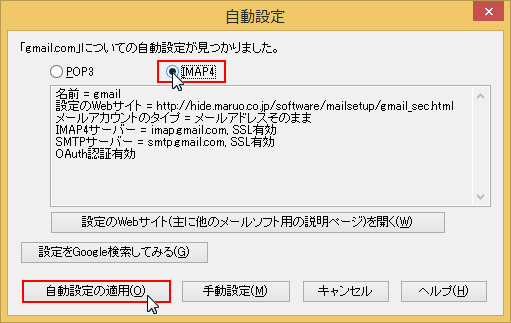
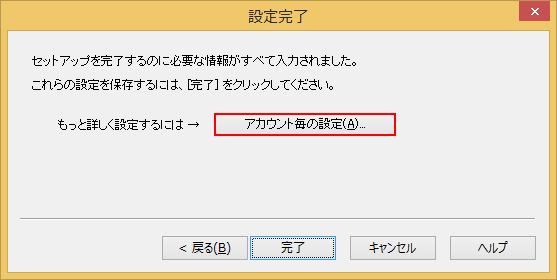
↑の例ではGmail上でひとつもラベル設定をしていないので、選択肢がありません(デフォルトで設定されている分類だけが現れています) ※ここで、「すべてのメール」をチェックしてしまうと、大量のメールを受信してしまうので注意 先に、ブラウザからGmailにアクセスし、フィルター設定でラベルが自動的につくようにしてあれば、そのラベルがフォルダとなって秀丸メール上から見えるようになります。 つまり、先にブラウザからGmailにアクセスし、フィルター設定をしておいて、自分が見たいメールだけ仕分けして同期させるようにすれば、何万通のメールを受信しなくて済みますね。
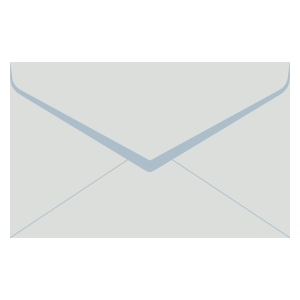
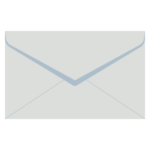
コメント